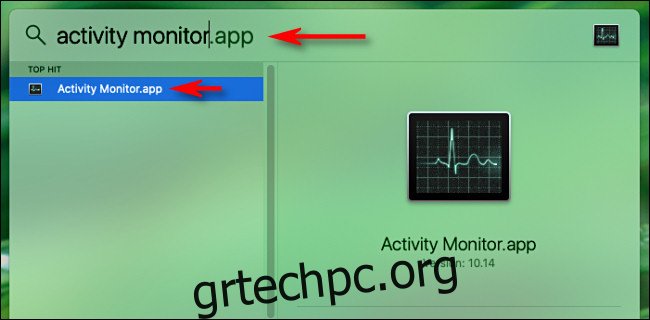Το να προσπαθείτε να κάνετε έναν Mac να κοιμάται αυτόματα μετά από ένα ορισμένο χρονικό διάστημα μπορεί να είναι απογοητευτικό. Πολλά πράγματα μπορούν να διακόψουν τη διαδικασία, συμπεριλαμβανομένης της δραστηριότητας δικτύου και των επίμονων εφαρμογών. Ευτυχώς, μπορείτε να χρησιμοποιήσετε μια εύχρηστη καρτέλα στο Activity Monitor για να διαγνώσετε γρήγορα τι μπορεί να εμποδίζει το Mac σας να αδράνει. Να πώς.
Αρχικά, ας ανοίξουμε το “Activity Monitor”. Μπορείτε να εντοπίσετε την εφαρμογή στο φάκελο Εφαρμογές > Βοηθητικά προγράμματα ή μπορείτε να χρησιμοποιήσετε το “Spotlight”. Κάντε κλικ στο εικονίδιο “μεγεθυντικός φακός” στη γραμμή μενού σας ή πατήστε Command+Space. Όταν εμφανιστεί μια γραμμή αναζήτησης, πληκτρολογήστε “παρακολούθηση δραστηριότητας” και πατήστε “Επιστροφή”.
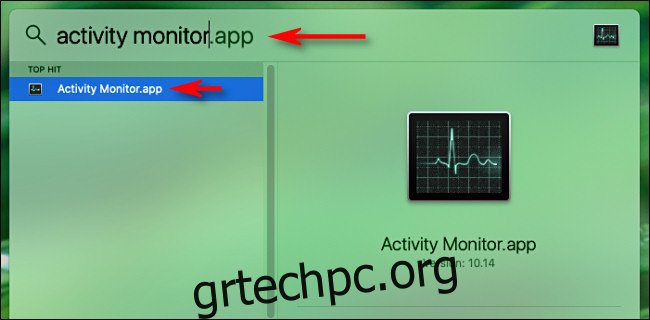
Όταν ανοίξει το Activity Monitor, κάντε κλικ στην καρτέλα “Energy”.
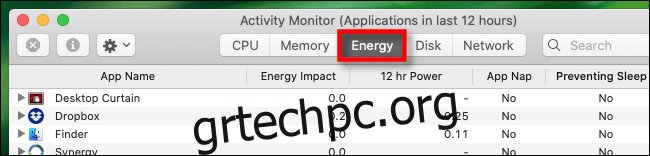
Στην καρτέλα «Ενέργεια», θα δείτε μια λίστα ενεργών διεργασιών (εφαρμογές και λειτουργίες συστήματος παρασκηνίου) με πληροφορίες σχετικά με τον ενεργειακό αντίκτυπό τους. Αναζητήστε μια κεφαλίδα στήλης με την ένδειξη “Αποτροπή ύπνου” και κάντε κλικ σε αυτήν.
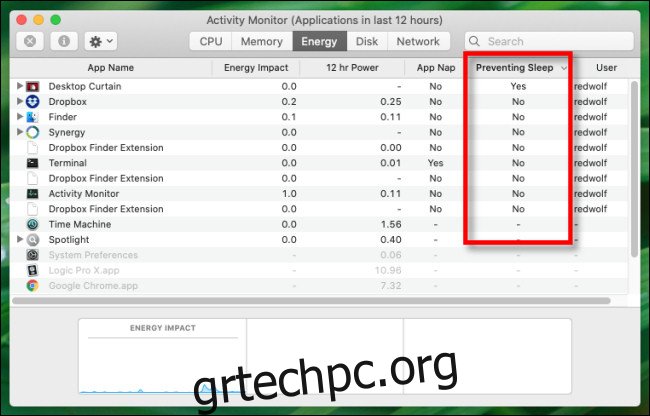
Εάν δείτε το “Ναι” στη στήλη “Πρόληψη ύπνου”, τότε το Mac σας δεν θα ενεργοποιήσει αυτόματα τη λειτουργία αδράνειας όσο αυτή η διαδικασία είναι ακόμα ενεργή. Εάν είναι μια διαδικασία που αναγνωρίζετε, μπορείτε να περιμένετε να ολοκληρωθεί μια ενεργή εργασία ή να προσπαθήσετε να “Έξετε” την εφαρμογή. Εάν πρόκειται για μια διαδικασία που δεν συμπεριφέρεται όπως περιμένετε ή αρνείται να κλείσει, μπορείτε να την αναγκάσετε να σταματήσει.
Για να αναγκάσετε να κλείσει μια διαδικασία στο Activity Monitor (σε οποιαδήποτε καρτέλα), επιλέξτε τη διαδικασία στη λίστα και κάντε κλικ στο κουμπί “Stop”, το οποίο μοιάζει με ένα μικρό οκτάγωνο με ένα “X” μέσα.
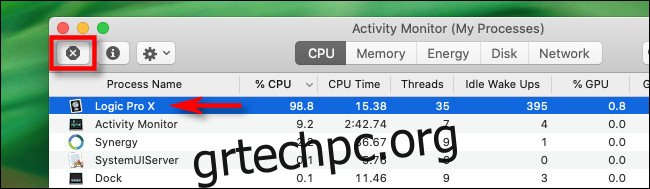
Όταν το Activity Monitor σάς ζητήσει να επιβεβαιώσετε, κάντε κλικ στο “Force Quit”. Μετά από αυτό, εάν αυτή η διαδικασία ήταν το μόνο πράγμα που εμποδίζει την ενεργοποίηση της λειτουργίας ύπνου του Mac σας, τότε το Mac σας θα πρέπει να τεθεί σε αδράνεια την επόμενη φορά που θα το περιμένετε.
Εάν ο Mac σας εξακολουθεί να μην κοιμάται
Εάν δεν βρήκατε μια εφαρμογή που να αποτρέπει την αναστολή ύπνου στη λίστα Activity Monitor, μπορείτε να εμβαθύνετε στο πρόβλημα χρησιμοποιώντας ένα εργαλείο γραμμής εντολών που ονομάζεται pmset. Ωστόσο, αυτό το εργαλείο απαιτεί πολύ βαθύτερη εμπειρία αντιμετώπισης προβλημάτων Mac για να καταλάβετε την αιτία του προβλήματος ύπνου.
Ό,τι κι αν συμβεί, μην ξενυχτάτε προσπαθώντας να το καταλάβετε – θυμηθείτε να κοιμηθείτε λίγο μόνοι σας. Αν δυσκολεύεστε, δοκιμάστε ένα ποτήρι ζεστό γάλα. Καλή τύχη!